第11课 修饰文字 教案
文档属性
| 名称 | 第11课 修饰文字 教案 | 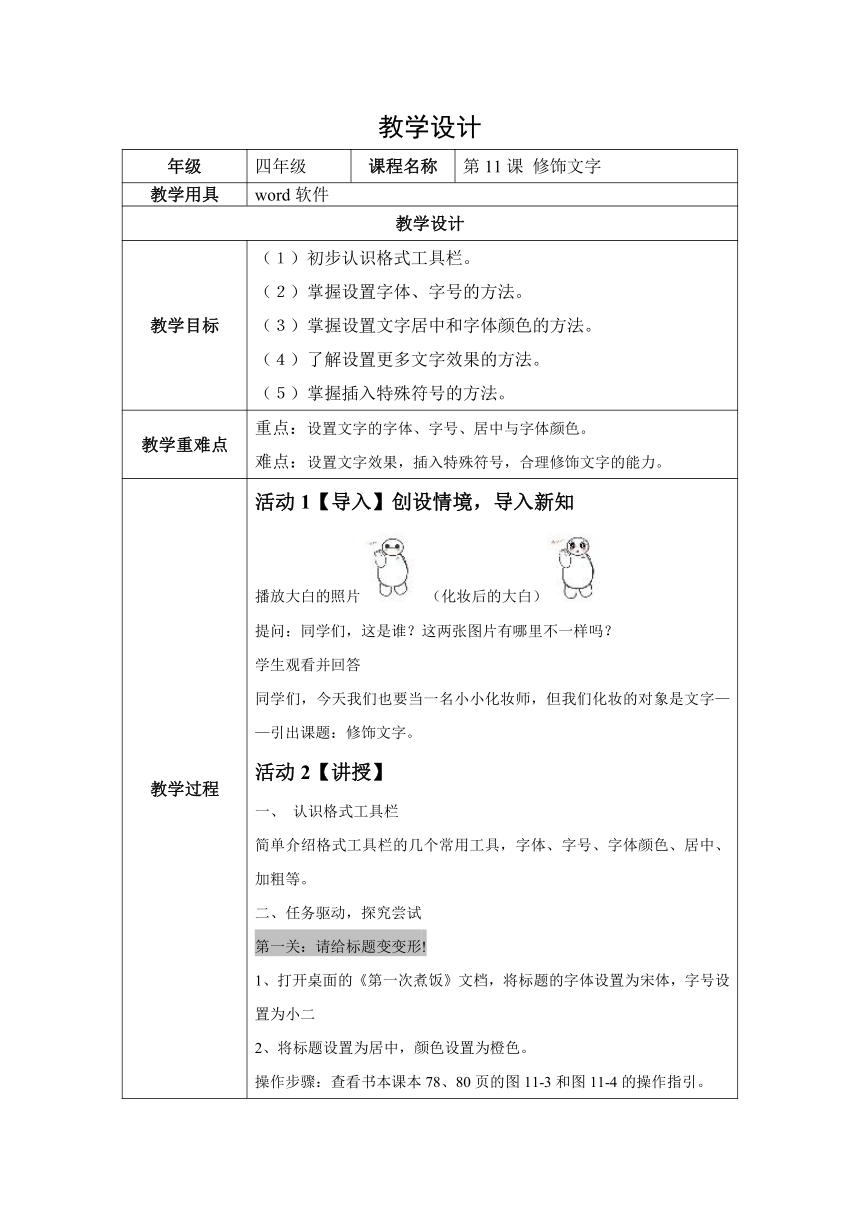 | |
| 格式 | zip | ||
| 文件大小 | 39.0KB | ||
| 资源类型 | 教案 | ||
| 版本资源 | 粤教版 | ||
| 科目 | 信息科技(信息技术) | ||
| 更新时间 | 2020-04-01 13:00:21 | ||
图片预览
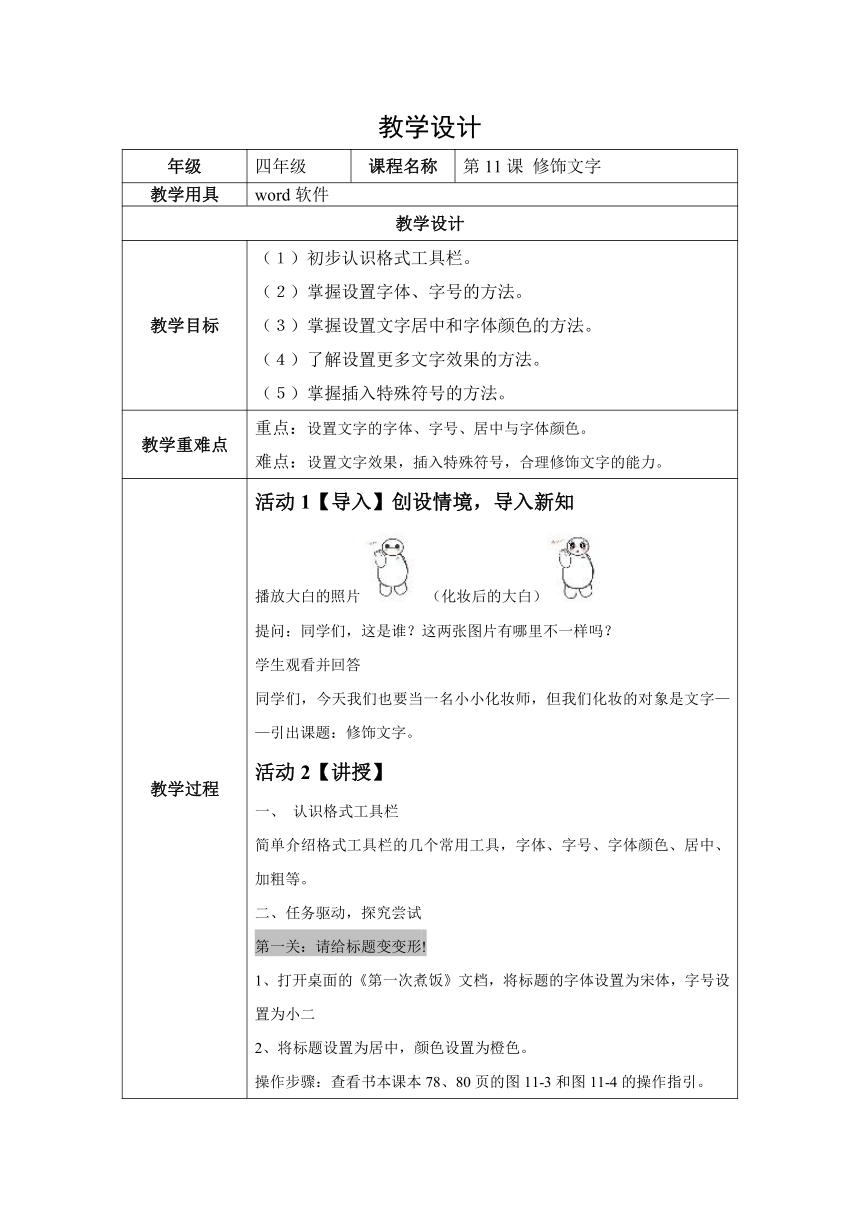
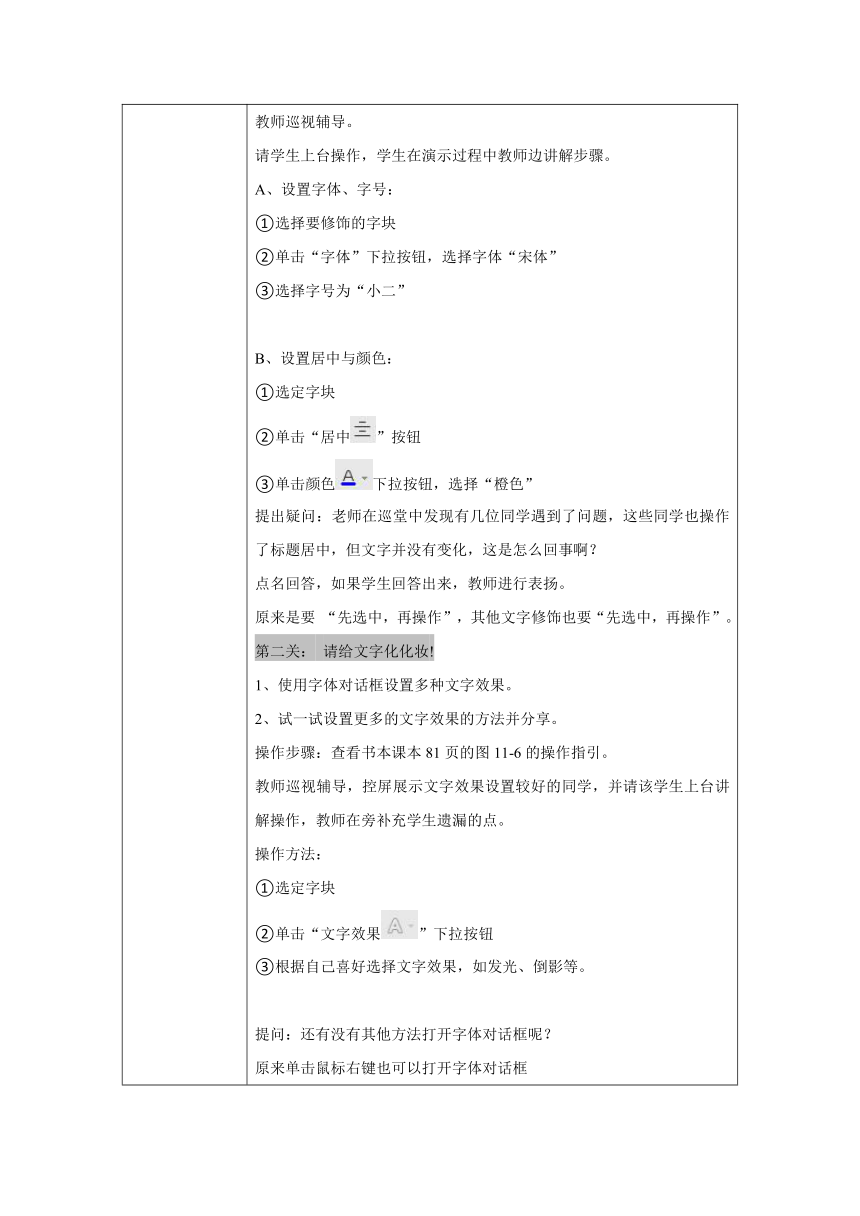
文档简介
教学设计
年级 四年级 课程名称 第11课 修饰文字
教学用具 word软件
教学设计
教学目标 (1)初步认识格式工具栏。 (2)掌握设置字体、字号的方法。 (3)掌握设置文字居中和字体颜色的方法。 (4)了解设置更多文字效果的方法。 (5)掌握插入特殊符号的方法。
教学重难点 重点:设置文字的字体、字号、居中与字体颜色。难点:设置文字效果,插入特殊符号,合理修饰文字的能力。
教学过程 活动1【导入】创设情境,导入新知播放大白的照片(化妆后的大白)提问:同学们,这是谁?这两张图片有哪里不一样吗? 学生观看并回答 同学们,今天我们也要当一名小小化妆师,但我们化妆的对象是文字——引出课题:修饰文字。活动2【讲授】 一、 认识格式工具栏 简单介绍格式工具栏的几个常用工具,字体、字号、字体颜色、居中、加粗等。二、任务驱动,探究尝试 第一关:请给标题变变形!1、打开桌面的《第一次煮饭》文档,将标题的字体设置为宋体,字号设置为小二 2、将标题设置为居中,颜色设置为橙色。操作步骤:查看书本课本78、80页的图11-3和图11-4的操作指引。教师巡视辅导。 请学生上台操作,学生在演示过程中教师边讲解步骤。设置字体、字号:①选择要修饰的字块②单击“字体”下拉按钮,选择字体“宋体”③选择字号为“小二” 设置居中与颜色:①选定字块②单击“居中”按钮③单击颜色下拉按钮,选择“橙色” 提出疑问:老师在巡堂中发现有几位同学遇到了问题,这些同学也操作了标题居中,但文字并没有变化,这是怎么回事啊?点名回答,如果学生回答出来,教师进行表扬。 原来是要 “先选中,再操作”,其他文字修饰也要“先选中,再操作”。第二关: 请给文字化化妆!1、使用字体对话框设置多种文字效果。 2、试一试设置更多的文字效果的方法并分享。操作步骤:查看书本课本81页的图11-6的操作指引。教师巡视辅导,控屏展示文字效果设置较好的同学,并请该学生上台讲解操作,教师在旁补充学生遗漏的点。 操作方法:①选定字块②单击“文字效果”下拉按钮③根据自己喜好选择文字效果,如发光、倒影等。 提问:还有没有其他方法打开字体对话框呢?原来单击鼠标右键也可以打开字体对话框第三关:请给文字佩戴上饰品在每个段落前加上一个★,也可以插入自己喜欢的特殊符号。操作方法:①单击“插入”②单击“符号”,点击其他符号,打开“符号”对话框③单击“子集”选项,选择“几何图形符”单击所需符号,点击“插入”活动3【扩展】1、尝试在《第一次煮饭》右下角插入日期,操作如下:①单击“插入”②单击“日期”,打开“日期和时间”对话框③选择格式,按确定 2、试一试在文章第一段中设置其他效果,如加粗、倾斜、加下划线等。活动4【总结】1、这一节课你们收获了什么知识呢? (1)设置字体、字号(2)设置居中与颜色(3)设置更多文字效果(4)插入特殊符号 2、这节课我们在word中学习了怎样将文字修饰得更漂亮,其实在我们日常生活环境中也需要修饰得一样漂亮,当你看到教室里地面上有垃圾,能把它捡起来;讲台脏了,能把它擦干净等等这些行为,会把我们的环境修饰得更漂亮、更好看!
作业 参考书本P81图11-5的作文集封面,用所学到的知识制作一份属于自己的作文集封面。
板书 修饰文字 设置字体和字号 设置居中和颜色 设置更多的文字效果 插入特殊符号
